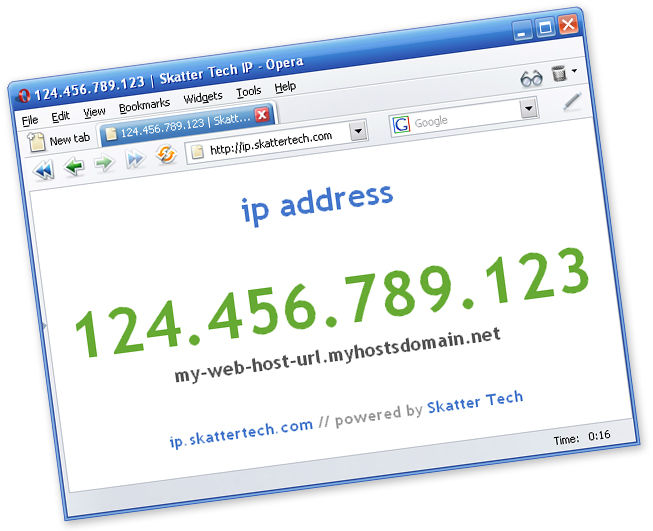Изменение IP-адреса в Windows 11 может быть полезно по разным причинам, от устранения проблем с сетевым подключением до повышения конфиденциальности в интернете. IP-адрес-это уникальный идентификатор, предоставляемый устройству при подключении к сети, поэтому понимание того, как его изменить, является важным навыком для любого пользователя Windows 11.
Приведенное ниже руководство объясняет несколько методов изменения IP-адреса и помогает легко управлять параметрами сети.
Изменение IP-адреса с помощью командной строки (Command Prompt)
Самый быстрый способ получить новый IP-адрес от DHCP-сервера – освободить текущий адрес и обновить его. Такой подход часто помогает решить временные проблемы с сетью.
-
Открыть командную строку от имени администратора. Для этого вам нужно ввести “cmd” в строке поиска Windows, щелкнуть правой кнопкой мыши Command Prompt и выбрать Запуск от имени администратора.
-
Ввести команду:
Эта команда высвобождает текущий IP-адрес.
-
Затем ввести:
Эта команда запрашивает новый IP-адрес у DHCP-сервера.
-
Вводить:
и нажмите Enter, чтобы проверить, назначен ли новый IP-адрес сетевому адаптеру.
Ручная установка статического IP-адреса в Windows 11
Статический IP — адрес обеспечивает постоянство параметров сети, что полезно для переадресации портов, размещения серверов или стабильного доступа к локальным ресурсам.
-
Открыть Параметры (Settings) с помощью комбинации Win + I или через поиск.
-
Перейти к сеть и интернет (Network & Internet) в левом меню.
-
Выбрать Ethernet или Wi-Fi, в зависимости от типа подключения.
-
Нажать на активное подключение.
-
Рядом с пунктом IP assignment нажать Edit.
-
В окне Edit IP settings выбрать Manual.
-
Включить IPv4 или IPv6 (в соответствии с конфигурацией сети).
-
Ввести следующие параметры:
-
IP address: адрес в вашей сети, который не используется другими устройствами.
-
Subnet prefix length: обычно 24 (эквивалент 255.255.255.0 для IPv4).
-
Gateway: IP-адрес вашего маршрутизатора.
-
Preferred DNS server: DNS-сервер вашего интернет-провайдера или общедоступный, например Google (8.8.8.8) или Cloudflare (1.1.1.1).
-
Alternate DNS server: необязательный, но рекомендуется в качестве резервного.
-
-
Нажать Save, чтобы сохранить изменения.
Сброс настроек сети (Network Reset)
Если после изменения IP-адреса соединение остается нестабильным или необходимо вернуться к настройкам по умолчанию, можно выполнить сброс сети.
-
Открыть Параметры (Settings) (Win + I).
-
Выбрать сеть и интернет (Network & Internet).
-
Перейти к Advanced network settings.
-
Выбрать Network reset.
-
Ознакомиться с предупреждением и нажать Reset now.
-
Подтвердить, нажав Yes. Компьютер будет перезагружен.
Полезные советы по управлению IP-адресом
-
Проверять конфликты IP-адресов: при установке статического адреса убедитесь, что он не совпадает с IP другого устройства в сети.
-
Фиксировать настройки: сохранить запись IP-адреса, маски подсети, шлюза и DNS для последующего использования.
-
Перезапуск маршрутизатора: после внесения изменений в конфигурацию IP стоит перезагрузить маршрутизатор для полного применения настроек.
-
Использовать VPN: для повышения конфиденциальности и безопасности онлайн-соединения. VPN скрывает реальный IP-адрес и шифрует трафик.
Понимание процесса изменения IP-адреса
Изменение IP — адреса может помочь устранить проблемы с сетью или улучшить конфиденциальность в интернете. Будь то автоматическое обновление IP, установка статического адреса или полный сброс настроек, знание этих методов позволяет полностью контролировать сетевое поведение системы Windows 11.
Часто задаваемые вопросы (FAQ)
Как часто меняется мой IP-адрес?
Это зависит от интернет-провайдера. Динамические IP-адреса периодически меняются, а статические-остаются неизменными.
Что такое VPN и как он меняет IP-адрес?
VPN (Virtual Private Network) создает зашифрованное соединение с сервером, скрывая ваш реальный IP-адрес за IP-адресом сервера.
Безопасно ли менять IP-адрес?
Да, изменение IP — адреса вышеуказанными методами безопасно. Однако следует соблюдать осторожность при использовании сторонних инструментов для изменения IP.
Зачем менять IP-адрес?
Основные причины: устранение проблем с сетью, повышение конфиденциальности или доступ к контенту, ограниченному по региону.
Что произойдет, если вы установите статический IP-адрес, который уже используется другим устройством?
Возникнут проблемы с подключением у обоих устройств. Каждое устройство в сети должно иметь уникальный IP-адрес в пределах диапазона локальной сети.